Анализиране на използването на вашата виртуална среща
С Премиална версия на Teams и Виртуални ангажименти получавате ключови метрики, като например липса на шоута, време на изчакване и анализ на ниво календар, за да помогнете за стимулирането на бизнес резултатите и да подобрите практическата работа със срещите за вашите клиенти.
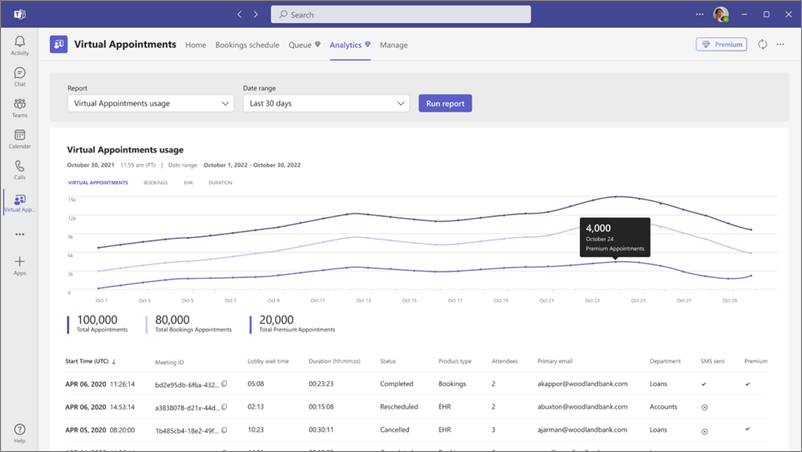
Важно: Анализът изисква лиценз за Премиална версия на Teams. Вижте Премиална версия на Microsoft Teams – общ преглед за администраторите за повече информация.
-
В Teams отворете приложението Виртуални ангажименти и изберете раздела Анализи.
-
Изберете отчет , който искате да видите, включително Диапазон от дати, и след това изберете Изпълнение на отчета.
Посочете части от графиката, за да видите конкретни подробности, като например броя на срещите за всеки ден.
Под графиката има таблица, която ви дава подробна информация за всяка среща, свързана с вашия отдел, която се е състояла през избрания диапазон от дати. Таблицата показва следната информация:
-
Начален час (UTC) е датата и часът, когато член на персонала и участник присъстват на събранието или когато първата дейност на един от участниците се е състояла в събранието.
-
ИД на събранието е уникалният ИД на събранието.
-
Изчакването във фоайето time е времевата разлика между момента, в който участник се присъедини за първи път към фоайето, когато същият участник или друг участник бъдат допуснати до събранието от служител.
-
Продължителност е времевата разлика между началния час и момента, в който последният човек излиза от събранието. Ако и служителят, и участникът не се присъединят към събранието, времетраенето се показва като 0 (нула).
-
Състоянието показва състоянието на събранието.
-
Завършена: Ако един или повече членове на персонала и участници се присъединят към събранието и събранието е приключило. Или, ако един или повече участници се присъединят към събранието и събранието е приключило.
-
Не се показва: Ако един служител се присъедини към събранието, но няма други хора, които да се присъединят, и събранието е приключило.
-
-
Типът продукт показва дали виртуалната среща е планирана чрез Конектор за Bookings или Teams EHR. В бъдеще той ще включва Graph API.
-
Участниците са максималният брой на членовете на персонала и участниците, присъстващи на събранието в даден момент през целия период на събранието.
-
Отделът е календарът на Bookings или болничния отдел, към който принадлежи събранието.
-
Premium показва дали дадена среща е използвала разширена възможност за Виртуални ангажименти в Премиална версия на Teams.
Искате повече?
Отчет за използването на Microsoft Teams Виртуални ангажименти










